Win10系统下设置始终以管理员身份运行应用程序的方法
更新日期:2024-03-20 16:36:29
来源:转载
手机扫码继续观看

最近,有一些win10系统用户反映自己在运行某些软件时,系统突然提示运行权限不够,导致软件无法打开。其实,最好的解决方法就是在win10系统下设置始终以管理员身份运行应用程序,这样可以帮助我们更加顺畅的运行软件、管理我们的电脑。接下来,小编就向大家分享具体方法。
系统推荐:windows10系统下载
具体方法:
第一步、对着win10应用程序桌面图标单击鼠标右键,菜单中选择“属性”;
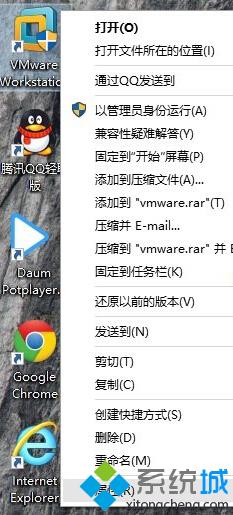
第二步、在程序属性对话框,点击切换到“兼容性”选项卡,找到并勾选“设置”项目下的“以管理员身份运行此程序”后,点击确定即可。
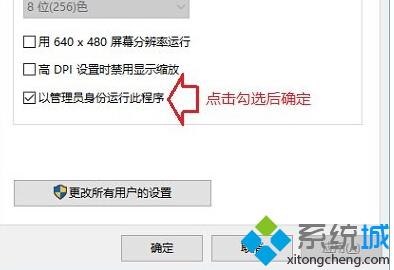
温馨提示:还建议朋友点击勾选“以兼容性于行这个程序”并在选项中选择Windows 7。
以上就是win10系统下设置始终以管理员身份运行应用程序的方法了。为了让我们的应用程序更加顺畅稳定地运行,大家赶快按照小编的方法动手操作看看吧。
相关推荐:
windows10系统用户添加管理员权限运行文件的技巧
win10系统下快速打开管理员命令提示符窗口的方法【图文教程】
该文章是否有帮助到您?
常见问题
- monterey12.1正式版无法检测更新详情0次
- zui13更新计划详细介绍0次
- 优麒麟u盘安装详细教程0次
- 优麒麟和银河麒麟区别详细介绍0次
- monterey屏幕镜像使用教程0次
- monterey关闭sip教程0次
- 优麒麟操作系统详细评测0次
- monterey支持多设备互动吗详情0次
- 优麒麟中文设置教程0次
- monterey和bigsur区别详细介绍0次
系统下载排行
周
月
其他人正在下载
更多
安卓下载
更多
手机上观看
![]() 扫码手机上观看
扫码手机上观看
下一个:
U盘重装视频











